Използвайте режим на четене на Android или iOS, за да видите уеб страници без затруднения

Докато се опитвате да стигнете до месото на дадена статия, докато четете на вашия смартфон или таблет, най-добре е да направите без разсейване на уеб страницата.
Когато става въпрос за четене на новини и онлайн статиина телефона си, понякога страниците могат да бъдат прекомерни за разглеждане. Най-вече сайтове, които имат много изображения, странични ленти, реклами и други дейности на екрана. Понякога просто искате да се отървете от излишното и просто прочетете текста на статия. Ето един поглед как можете да четете статии в браузър на вашия Android или iOS устройство без разсейване.
Режим на четене в Chrome за Android
Ако искате само текст, докато четете статии вChrome, можете да активирате „Опростен изглед“ на устройството си с Android. Това ще премахне рекламите, лентите за навигация, полетата със свързано съдържание и изображения. Той показва само текста на статията на страницата - въпреки това не премахва връзки. За да го получите, отворете Chrome на телефона или таблета си и се насочете към Настройки> Разширени> Достъпност и поставете отметка в квадратчето, за да се покаже опростен изглед.
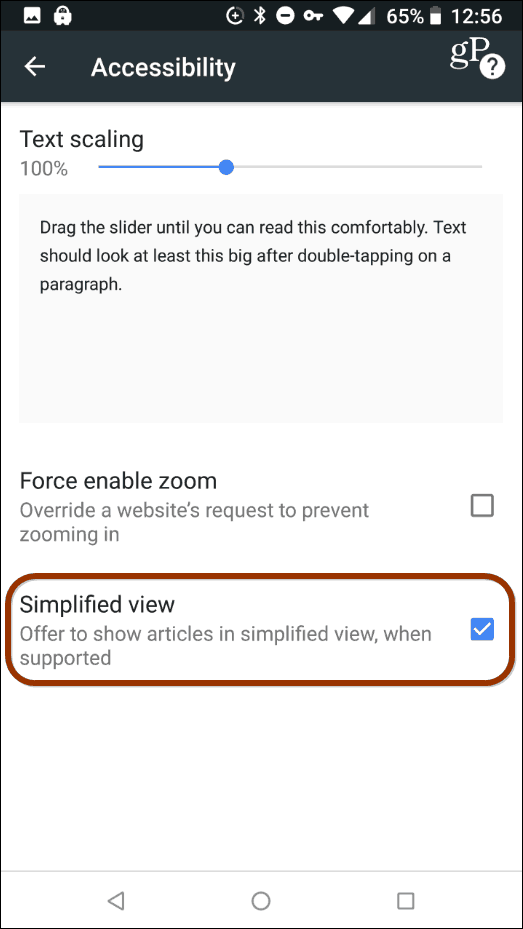
Следващия път, когато разгледате статия,ще видите известие в долната част, което гласи „Покажи опростен изглед“ - докоснете го и ще се отървете от всички изображения и други елементи, така че можете да прочетете текста и само текста.
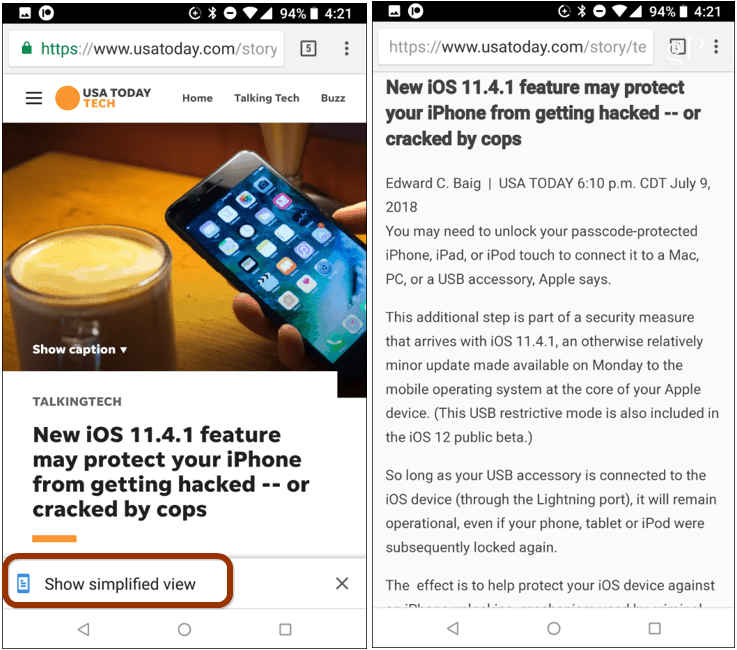
Режим на четене за Safari на iOS
За да влезете в режим на четене на вашия iPhone или iPad,стартирайте браузъра Safari и изтеглете статията, която искате да прочетете. След това докоснете бутона „Reader“ вляво от адресната лента. Това ще почисти екрана за по-лесно четене и имате други опции като промяна на шрифта, размера на текста и цвета на страницата. И дори е възможно страниците да се отварят автоматично в режим на четене.
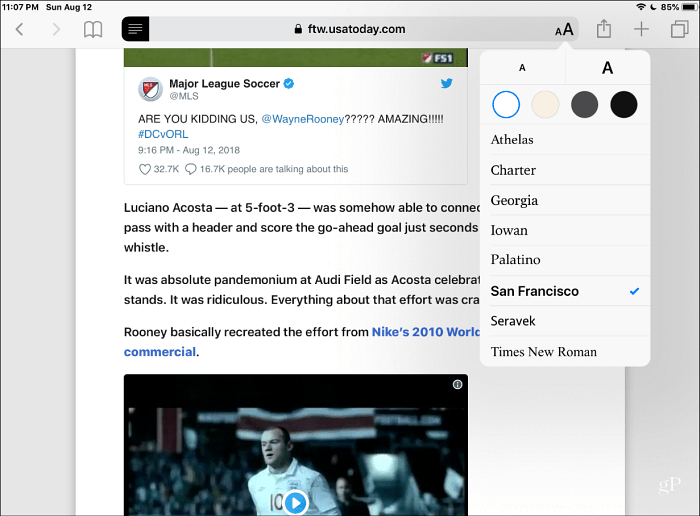
Използвайте различен браузър
Разбира се, други начини можете да получите безтрудностопит за четене е използването на различен браузър, който е наличен в платформата. Microsoft Edge например има прост начин да влезете в „Viewing View“. Просто докоснете иконата на книгата отляво на адресната лента. Постъпва по същия начин - премахва струпването на страницата, за да можете да прочетете статия без разсейване. Можете да получите Edge за Android, както и Edge за iOS.
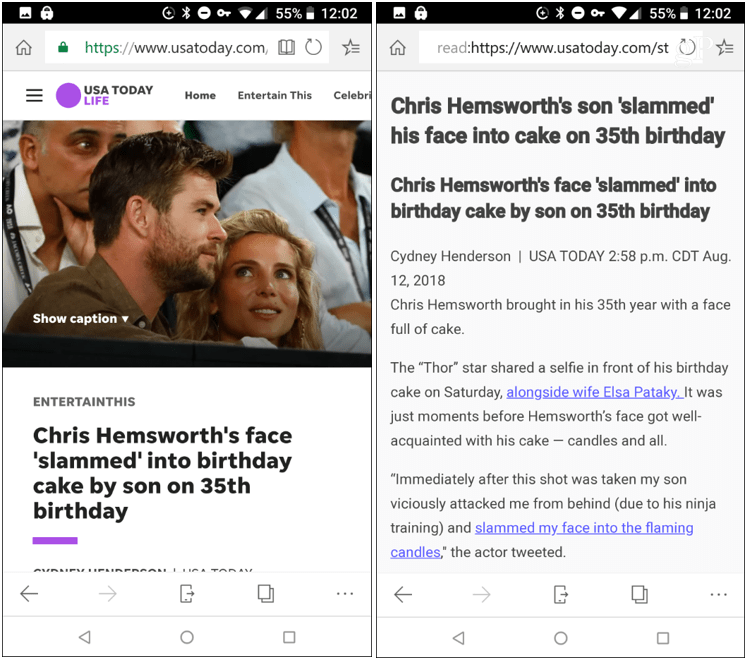










Оставете коментар